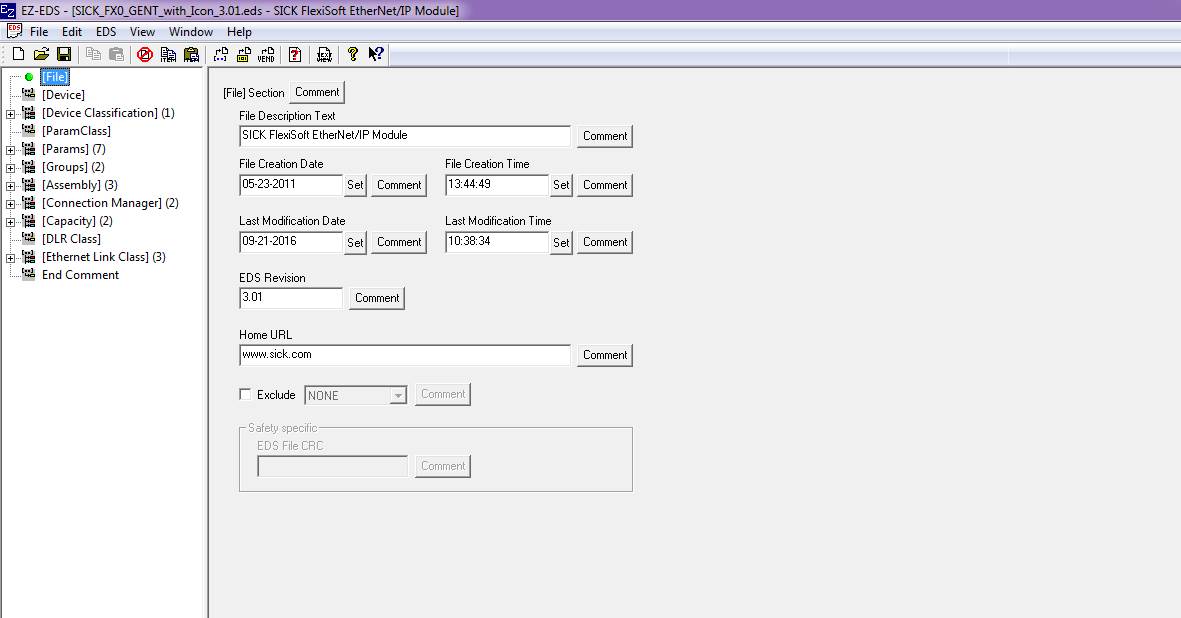Este FAQ tem como objetivo explicar como realizar a comunicação Ethernet/IP com o módulo XBL-EIPT da família XGB do CLP da LS com o módulo FX0-GENT00000 de comunicação Ethernet/IP da família FlexiSoft do CLP de Segurança da SICK.
EDS
O arquivo .eds ou Electronic Datasheet é um arquivo de texto utilizado por ferramentas de configuração de rede, em que o fabricante do produto fornece este arquivo para auxiliar na configuração da comunicação.
O arquivo eds do módulo de comunicação do CLP de Segurança Flexisoft pode ser encontrado na aba Downloads da página do produto: https://www.sick.com/br/pt/solucoes-e-sistemas-de-seguranca/sistemas-de-seguranca/safe-efi-pro-system/fx0-gent00000/p/p80485
Para facilitar a visualização do arquivo eds e ajudar na configuração da comunicação, o software EZ-EDS pode ser utilizado.
No software de configuração de EDS é possível ler os dados do arquivo eds com mais facilidade:
FlexiSoft Desginer
No software de configuração do FlexiSoft, além do programa do Teste da Flexi, o módulo FX0-GENT0 deverá ser adicionado.
E somente a configuração de IP deve ser alterada, pois o CLP trabalhará como escravo.

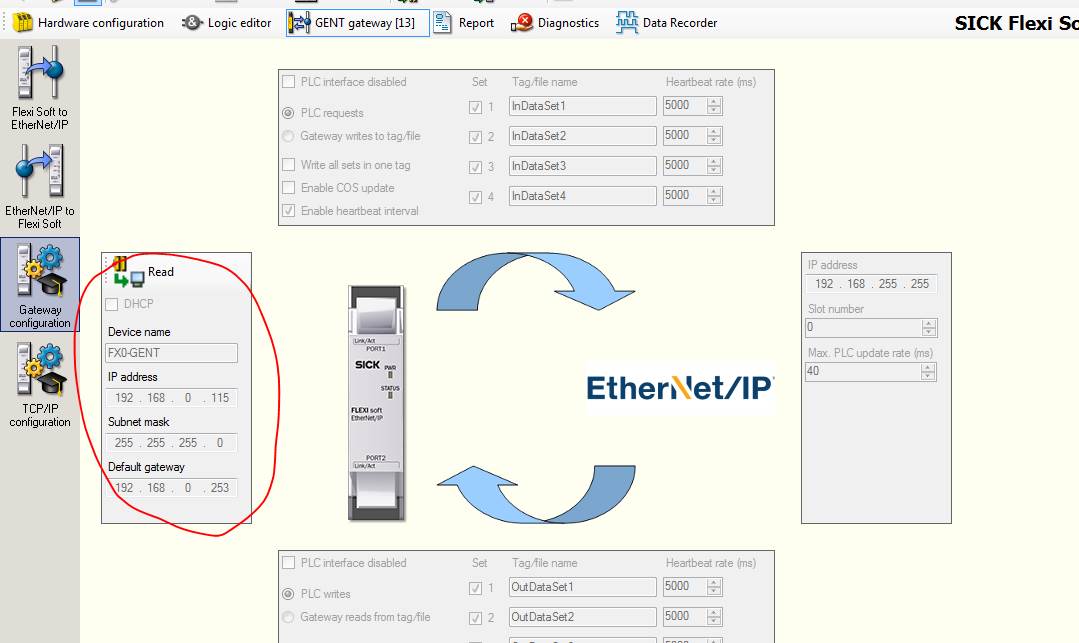
As memórias que o CLP envia ou recebe podem ser vistas, respectivamente, em Flexisoft to Ethernet/IP ou Ethernet/IP to Flexisoft.
CLP LS
No software XG5000 do CLP primeiro os módulos devem ser sincronizados e reconhecidos.
Depois um P2P deve ser criado no módulo EIPT:
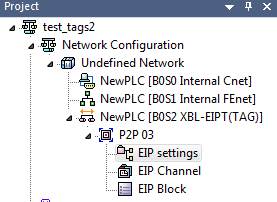
Em EIP settings o arquivo EDS deve ser adicionado:
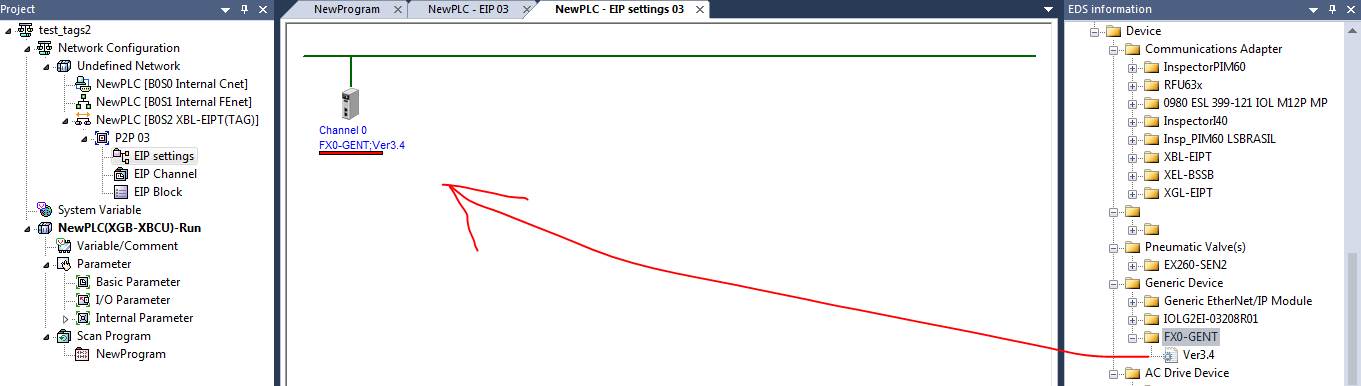
E o endereço IP do módulo da Flexisoft deve ser adicionado:
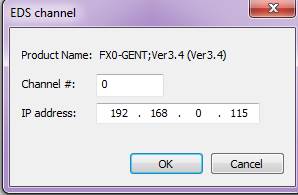
Em EIP Block, o canal definido em settings deve ser adicionado (no caso do exemplo channel 0) e o I/O type deve ser Bidirecional, para ler e escrever.
E o connection type Multicast.
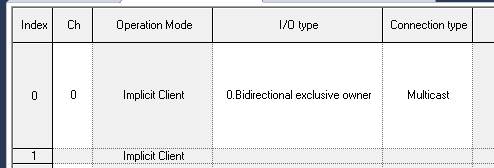
Ao clicar em Parameter, a configuração da comunicação deve ser realizada:
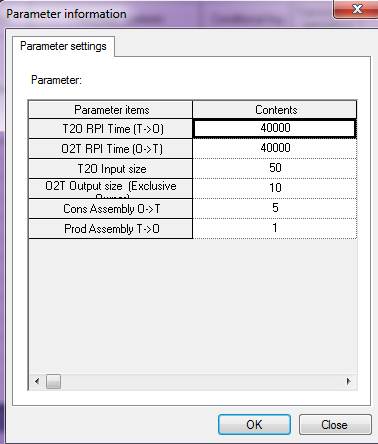
Estes parâmetros dependem do equipamento conectado ao CLP.
No PDF Flexi Soft Ethernet IP: Implicit Messaging with a Omron PLC CJ2M é possível ver o tamanho de cada input/output size:
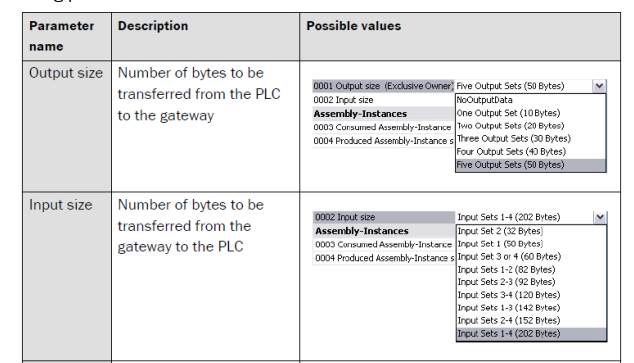
Como no CLP da LS não é possível utilizar vários Sets em conjunto, cada um deve ser configurado individualmente.
Neste exemplo comunicamos com o Input Data Set 1 (50 bytes):
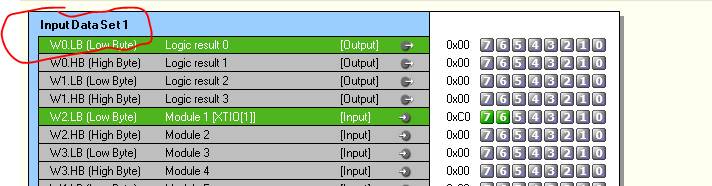
Que é o Assembly 1:
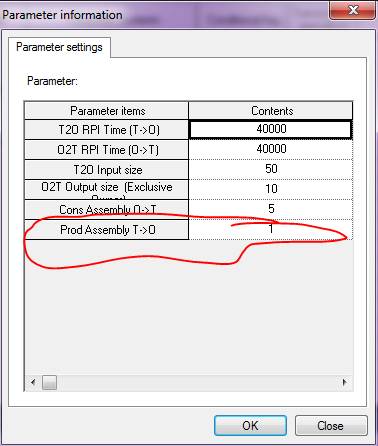
E o Output Data Set 1:
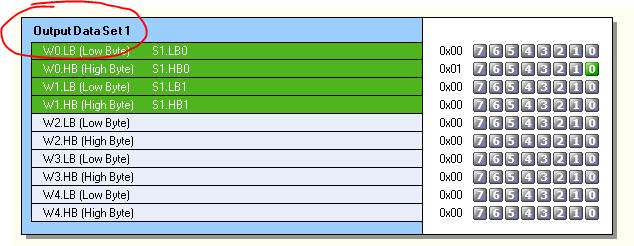
Que é o Cons Assembly 5:
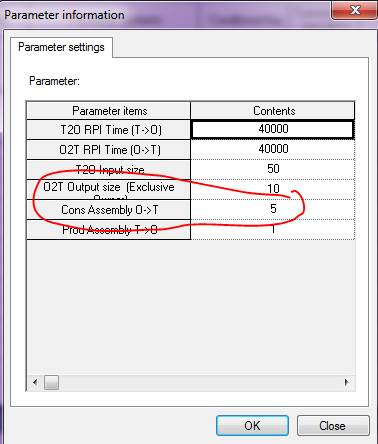
O RPI é o Requested Packet Interval e cada aplicação necessita de um RPI diferente, principalmente se há múltiplos equipamentos Ethernet/IP ligados na rede.
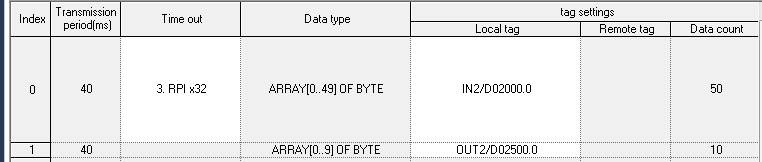
A tag deve ser criada para possuir o tamanho correto de bytes.
Para criar a tag, entre em PROJECT -> Save Ethernet/IP Tags to File…
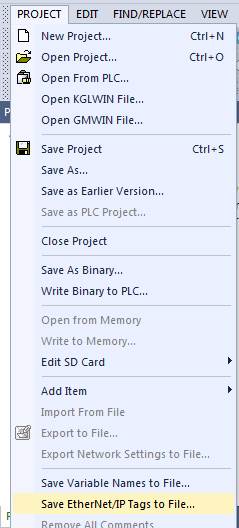
E criar uma variável com a quantidade correta do tipo de dados correto, como são 50 bytes, é um array de 0 a 49 bytes.
Na FlexiSoft o tipo de dados é byte:
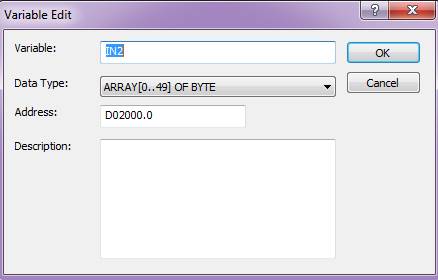
E depois inserir a tag em Local tag no EIP Block.
Exemplo
No exemplo criado, um botão de emergência está ligado no XTIO1 em in7 e in8:
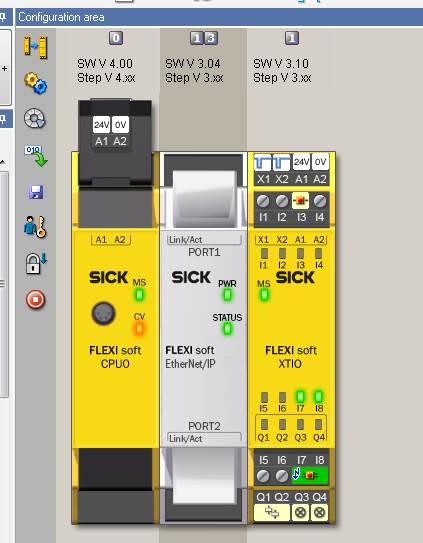
Então os bits 6 e 7 estão sendo enviados ao CLP, como pode ser visto no mapa de bits do software FlexiSoft Designer:
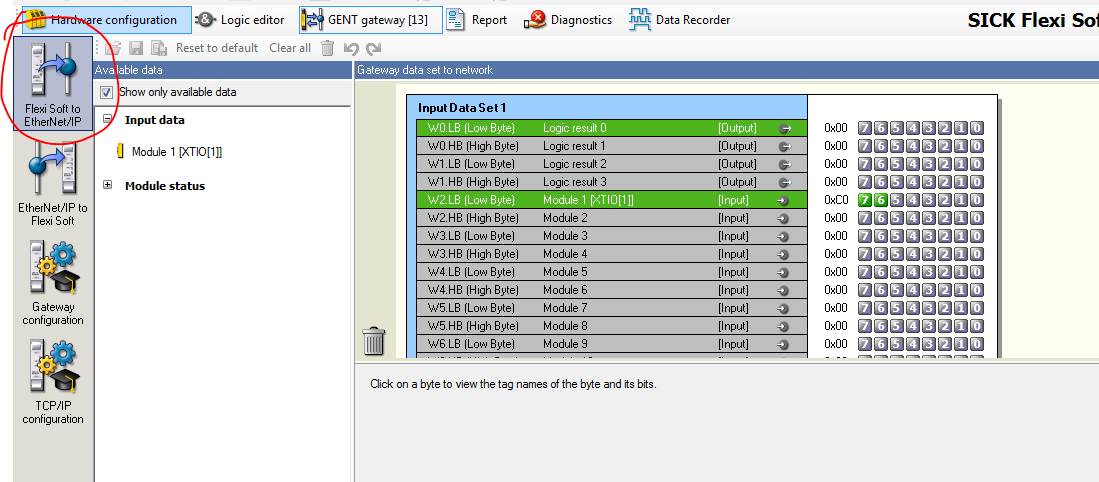
Estes dados podem ser visto em “Device Monitoring” do XG5000 nas memórias D2002.7 e D2002.8:
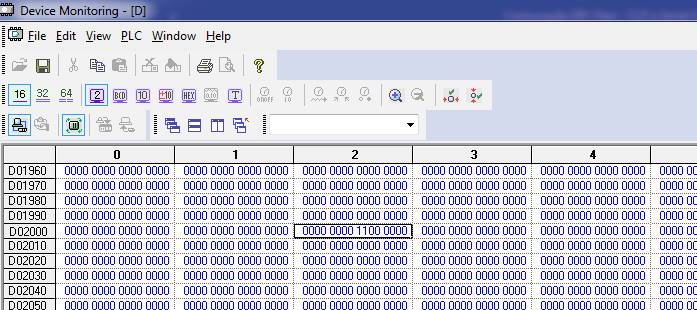
Ou seja, no mapa de bits do Input Data Set 1, cada linha é um Byte enviado.
Como as entradas do botão de emergência estão ligadas aos bits 6 e 7 da 5a linha e no CLP da LS os dados foram configurados para serem armazenados a partir da memória D2000.0 e cada Word das memória “D” são 2 bytes. Os bits enviados pela FlexiSoft são encontrados em ordem após a D2000.0, ou seja, como eles estão no byte 5, são encontrados na terceira word da memória do CLP, que é a D2002.
Para enviar para um bit de memória da FlexiSoft, foi colocado em 1 o bit D2500.8
![]()
Com isso, o bit 0 de HB0 foi para 1:
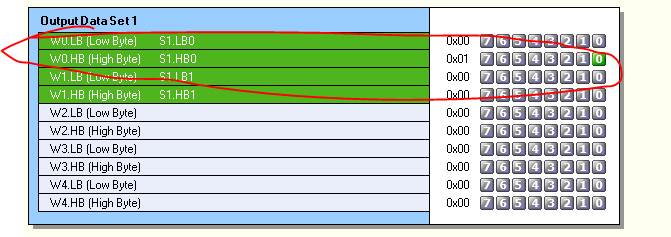
E este pode ser utilizado nas lógicas de programação do CLP de Segurança no FlexiSoft Designer.
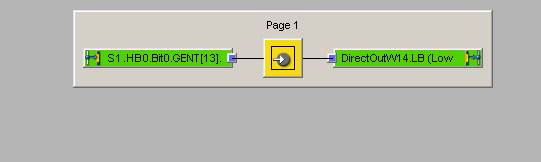
Switch e Wireshark
Caso esteja com problemas na comunicação, um switch com “Port Mirroring” deve ser configurado para analisar o protocolo Ethernet/IP, segue um exemplo com um switch da TP-Link:
O computador deve ser conectado à porta 1 do switch para utilizar o “Port Mirroring”, caso deseje outra porta, esta deve ser configurada na aplicação web de configuração do switch.
Para isso acesse o endereço 192.168.0.1 e usuário/senha: admin/admin
Entre em Switching -> Port -> Port Mirror e configure.
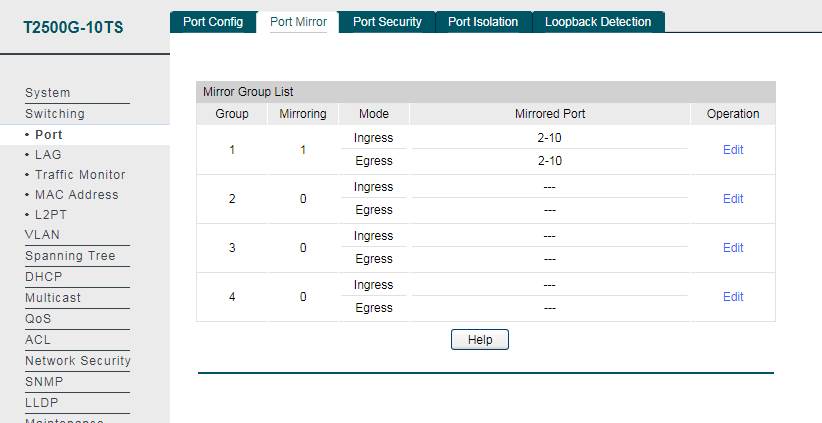
O Wireshark é um programa que analisa o tráfego de rede, e o organiza por protocolos. Ele será utilizado para monitorar a rede e verificar a comunicação Ethernet/IP.
No Wireshark, realize a captura da rede ligada ao switch em Conexão local, pois o PC está conectado ao switch por cabo.

E no filtro, insira enip, para filtrar somente a comunicação Ethernet/IP.
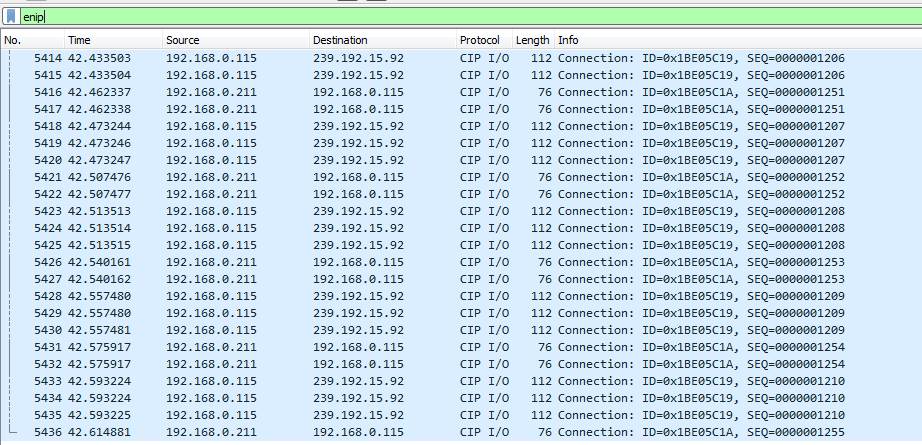
Obs.: Os equipamentos precisam possuir o endereço IP correto para serem ligados em rede.